Cum sa faci o imagine de fundal într-un cuvânt
Cum sa faci o imagine de fundal în Word
Cum desen de fundal în Word, prin elementul de meniu
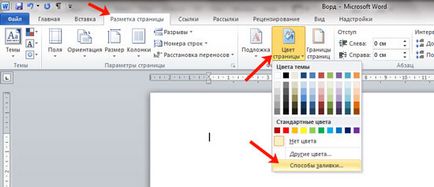
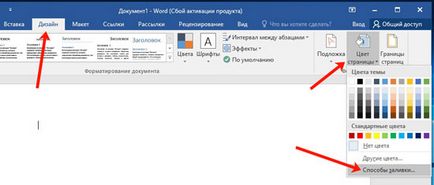
Aceasta deschide o casetă de dialog mică. În ea, du-te la „Imagine“ și să faceți clic pe „imagine“. care se află sub o zonă goală în mijloc.
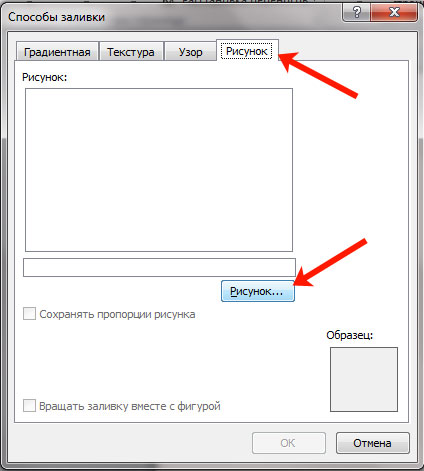
Pe prin Windows Explorer, localizați imaginea pe care doriți să fie fundalul paginii, selectați-l și faceți clic pe „Paste“.

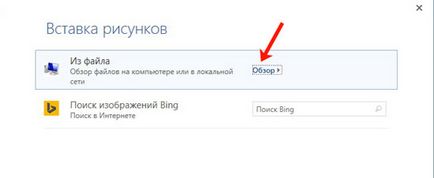
După ce selectați o imagine, faceți clic pe „OK“ în căsuța corespunzătoare.
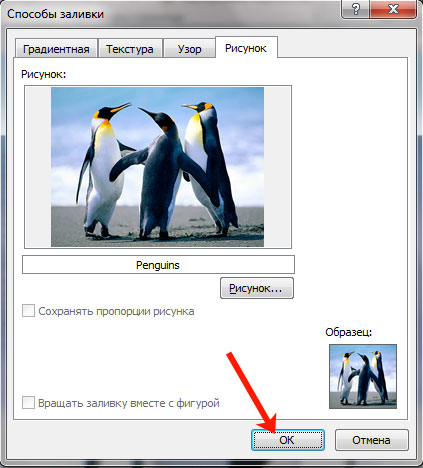
Plus că această metodă este fundalul pe care o alegeți pentru pagina în Cuvânt, va fi aplicat la toate paginile din document.
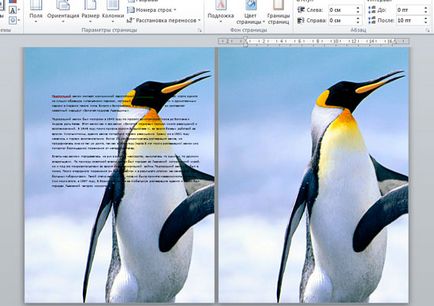
Cum sa faci o imagine în pagină Word fundal
Să ne uităm la un alt mod prin care puteți face fundalul model dorit în MS Word.
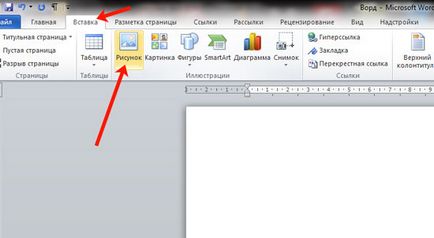
În fereastra următoare, găsiți fotografia pe computer, selectați-l și faceți clic pe „Paste“.
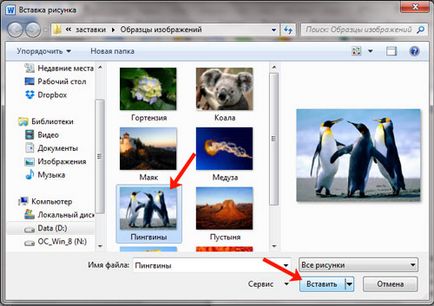
Odată ce o imagine este adăugat la document, faceți clic pe ea cu butonul din dreapta al mouse-ului și selectați „Cuprindere text“ din meniul contextual - „Pentru textul.“
Acum, tot textul care este în documentul va fi afișat în imagine. Pentru a selecta imaginea pentru a face fundalul tuturor foii în Word și eliminați spațiul alb, acesta trebuie să se întindă. Pentru a face acest lucru, faceți clic pe imagine. De-a lungul marginilor imaginii odată ce markerii apar - punctul de pe colțuri și un punct de pe fiecare parte. Folosind acești markeri, trageți lățimea imaginii și înălțimea, astfel încât acesta a luat întreaga foaie.
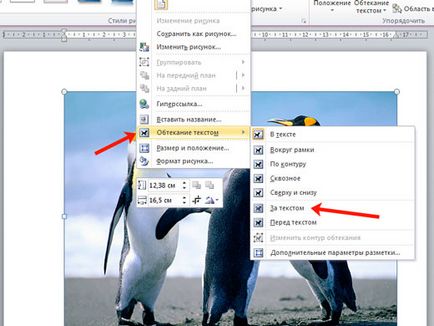
Asta mi sa întâmplat. Plus metoda este că puteți alege dumneavoastră care parte a imaginii va fi vizibil în lista: întreaga imagine, sau vă puteți întinde și asigurați-vă că pentru a afișa doar o anumită zonă.
Dezavantajul poate presupune că imaginea selectată va fi fundalul pentru o singură foaie. Cu toate că, în acest caz, puteți selecta o imagine diferită ca fundal pentru diferite pagini dintr-un document.
Dar, dacă doriți ca o imagine de fundal pentru a utiliza una, și o mulțime de pagini din document, atunci este mai bine să alegeți o dimensiune corespunzătoare a imaginii dorite și să-l fundal, așa cum este descris în primul paragraf.
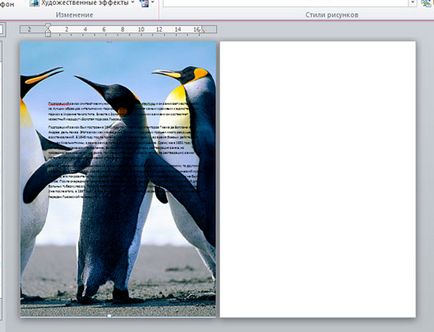
Documentele dvs. făcute în Word va arata mai interesant, odată ce vă aflați în paginile de fundal se va utiliza o imagine adecvată. Doar amintiți-vă că fundalul selectat nu ar trebui să se piardă textul, și trebuie să se potrivească cu textul.
Împărtășiți articol cu prietenii tăi: